Iekraušanas zibatmiņas programmas izveidošana winsetupfromusb

- 1786
- 330
- Roderick Satterfield DDS
Lai arī CD un DVD diski veikalos joprojām tiek pārdoti, datori ne vienmēr aprīko datoru ar diskiem. Bet pat ja brauciens ir klāt, daži cilvēki zina, kā to izmantot, it īpaši, ja runa ir par operētājsistēmas pārinstalēšanu. Zibspuldzes tagad ir modē, un tieši no tām vairumā gadījumu OS uzstādīšana. Bet zibatmiņas diska sagatavošana nav viegls uzdevums, jo parasti Windows sadalījums tiek parādīts attēla formā, tas ir, ir nepieciešama iekraušanas nesēja izveidošana. Šiem nolūkiem ir izveidots ievērojams skaits komunālo pakalpojumu, un šodien mēs apsvērsim, kā izmantot programmu WinsetUpFromusb, kas tiek uzskatīts par vienu no labākajiem šajā segmentā.

Kur lejupielādēt programmu
Pašreizējie datora lietotāji uzskata sevi par kompetentiem, bet viņu lasītprasme galvenokārt attiecas uz sociālo tīklu un citu interneta resursu izmantošanu. Runājot par jomām, kur ir vajadzīgas vismaz minimālas tehniskās zināšanas, tās ganās. Bet programmas lejupielāde ir vienkārša lieta, vienkārši paņemiet tā vārdu meklētājprogrammā. Bet šeit ir daudz nianšu, ko lietotāji neatceras vai nezina.
Fakts ir tāds, ka oficiālā resursa izsniegšana nebūt nav sastopama emisijā. Ja programma nav pārāk populāra, tad tās vērtējums būs zems, atšķirībā no labi zināmajām failu glabāšanas iespējām, kas burtiski pildītas ar reklāmu.
Jūs apmeklēsit šādu vietni un uzreiz neredzēsit nepieciešamo saites saiti, jo jums ir izdevies nospiest sludinājumus, maskēti kā lejupielāde/lejupielāde. Tā rezultātā jūsu diskā parādīsies virkne nevajadzīgu un dažreiz kaitīgu programmu. Citiem vārdiem sakot, risks uzņemties ļaunprātīgu kodu, piemēram, vīrusu vai Trojas zirgu, ir ļoti liels, un, lai nekrittu uz āķa, jums ir jābūt ievērojamai pieredzei un intuīcijai.
No tā var izvairīties, ja izmantojat oficiālo vietni, kurā izstrādātāji ievietoja izplatīšanu ar visām programmas stabilām versijām ar to izlaišanas datumu. Lejupielādes saite: http: // www.Winsetupfromusb.Com/lejupielādes/.
Instalēšana un palaišana
Šeit lejupielādes sadaļā ir WinsetUpFromusb instrukcija utilītas instalēšanai. Fakts ir tāds, ka dažādu operētājsistēmu uzstādīšanas procedūras ir ļoti atšķirīgas. Tā kā lielais vairums lietotāju strādā zem Windows, mēs apsveram iespēju instalēt programmu šai OS.
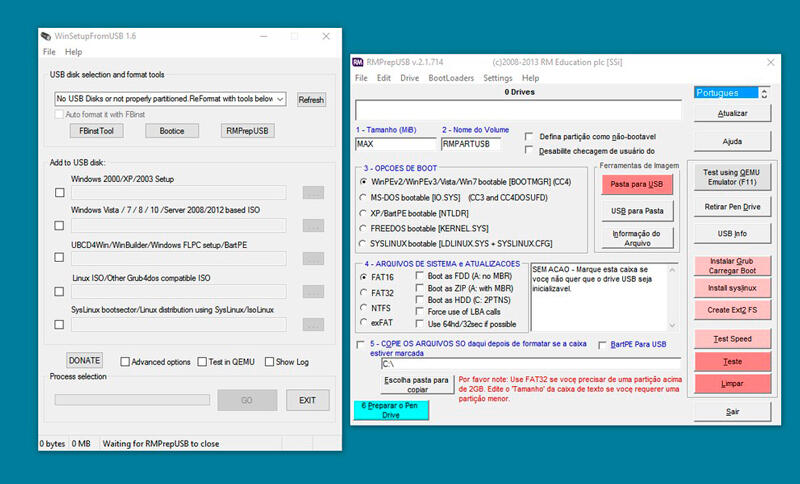
Noklikšķinot uz saites ar vēlamo versiju, jūs nokļūstat lejupielādes lapā, kurā aprakstītas pašreizējās versijas atšķirības no iepriekšējās. Pati programma tiek pasniegta pašsaprotama arhīva veidā, kas vienkārši jālejupielādē jūsu datora cietajā diskā un jāsāk faila.
Instalēšanas procesā programma aicinās jūs norādīt katalogu, kurā instalēšana tiks instalēta. Varat to norādīt manuāli vai izmantot ērtāku opciju - pogu "...", kas ļauj izvēlēties mapi peles instalēšanai.
Galu galā norādītajā katalogā tiks izveidota mape ar tādu vārdu kā WinsetUpfromusb-1-9, kur visi darba faili atradīsies ar Exoshnya. Bet ir viena maza nianse: 64 bitu OS lietotājiem jums ir jāuzsver fails *.Ehe, kura vārdā ir numurs 64, 32 bitu operētājsistēmām, ir jāuzsāk EHE faila opcija bez cipara beigās.
Iekraušanas zibatmiņas diska izveidošana
Tātad, ir instalēta sāknējama zibatmiņas diska WinsetUpFromusb izveidošanas programma, Windows attēls ir pieejams - jūs varat sākt montāžu.
SVARĪGS. Ja jums ir dators ar UEFI, lai izveidotu ielādējošu zibatmiņu, jums tas jāformatē FAT32. Tas uzliek ierobežojumus pārvadātāja lielumam - tas nedrīkst pārsniegt 4 GB, jo OS, pamatojoties uz FAT32 formātu, neatbalsta lielāka skaļuma failus. Vairumā gadījumu datorā ir klasisks BIOS, tāpēc jūs varat formatēt zibatmiņas disku NTFS standartā, kuram nav iepriekš minētā ierobežojuma. Principā tīrā sadalījums iekļaujas norādītajos izmēros, bet tīklā jūs varat atrast gan "sarežģītākas", gan funkcionālākas iespējas. Tas ir jāņem vērā.Tātad, mēs ievietojam iepriekš informētu zibatmiņas piedziņu savienotājā, palaižot WinsetUpFromusb, galvenajā ekrānā mēs redzam mūsu ārējā multivides nosaukumu. Mēs, gluži pretēji, sakām "Autoformat It With Fbinst", mēs izvēlamies izvēles rūtiņu, atlasām vienumu NTFS, arī ievietojam čeku pretī OM versijai, ļaujiet tai būt Windows 7/8 un noklikšķiniet uz pareizajiem trim labajiem trijiem punkti.
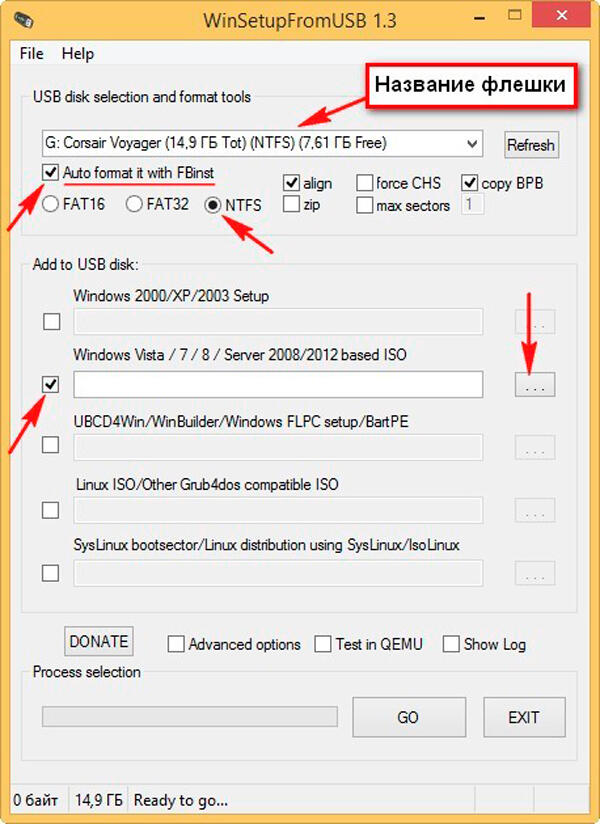
Ja, formatējot zibatmiņu, jūs norādījāt FAT32, jūs saņemsit brīdinājuma logu:
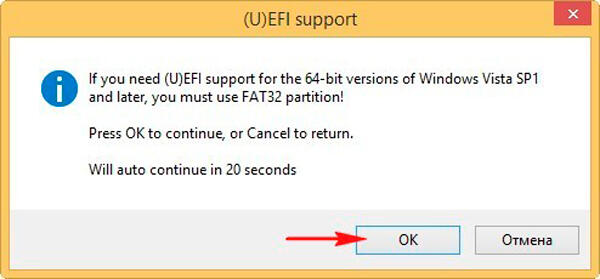
Noklikšķiniet uz Labi (vai nespiediet, pēc 20 sekundēm logs aizvērs), un tiks atvērts diriģenta logs, kurā jāatrod mūsu Windows attēls. Noklikšķiniet uz tā un noklikšķiniet uz pogas “Atvērt”.
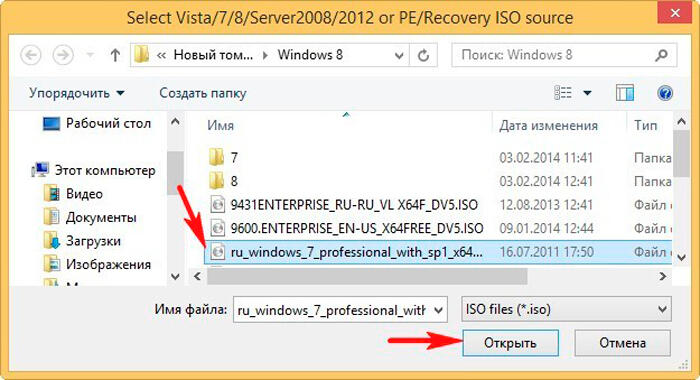
Atliek noklikšķināt uz Go, lai sāktu sāknēšanas zibatmiņas diska izveidi.
Būs brīdinājums, ka visi plašsaziņas līdzekļu dati tiks iznīcināti. Tā kā pēc formatēšanas tur nekas nav, mēs piekrītam.
Mēs gaidām, līdz tiks aizpildīts progresa indikators, pēc kura izlēcīs pēdējais logs, norādot, ka mūsu uzdevums ir pabeigts.
Tātad, mēs uzzinājām, kā izveidot Windows 7 sāknēšanas zibatmiņas disku, izmantojot WinsetUpfromusb, bet ko darīt tālāk?
Ja jums ir dators vai klēpjdators ar BIOS tipa UEFI, jums ir iespēja konvertēt cieto disku uz GPT faila izvietojuma formāta standartu, un tas prasa attiecīgi konfigurēt BIOS. Kā to izdarīt, mēs neuzskatīsim, jo tas ir nedaudz atšķirīgs uzdevums.
Bet lielākā daļa datoru, nekustīgu vai mobilu, ir aprīkoti ar parastajām BIOS, un tur jums vienkārši jāiestata iekraušanas prioritāte, vispirms ievietojot cienījamu vidi.
Mēs ievietojam zibatmiņas disku, veicam atsāknēšanu. Parādīsies zibatmiņas diska sašūtā sāknēšanas logs:
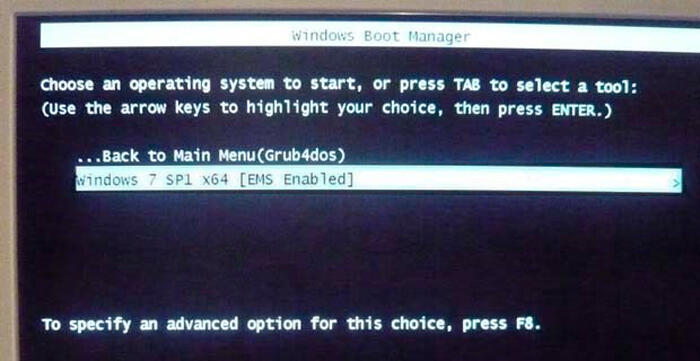
Ja tajā ir vairākas Windows instalēšanas iespējas, mēs izvēlamies nepieciešamo versiju, pēc kuras OS instalēšana sākas datora cietajā diskā tieši ar zibatmiņas disku ielādi.
Ņemiet vērā, ka procedūra, kā izveidot Windows 10 ielādēšanas zibatmiņas disku, neatšķiras no iepriekš aprakstītās opcijas. Dažas nianses var rasties tāpēc, ka tiek pilnībā ieviesta BIOS no dažādiem ražotājiem, tāpēc dažu ekrānu forma var būt atšķirīga, bet būtība paliek tāda pati.
Būtu nepareizi teikt, ka WinsetUpfromusb ir vērsts tikai uz operētājsistēmām no Microsoft. Apsveriet visas attēlu iespējas, kuras iekraušanas aspektā var uzrakstīt uz maināmās barotnes:
- Windows 2000/XP un tīkla opcija 2003 - tiek izmantots, lai rakstītu jebkuras uzskaitīto operētājsistēmas neizpildītā izplatīšanas sāknēšanas zibatmiņas disku. Svarīga nianse - precizējot ceļu, jums jāizmanto mape, kurā atrodas subcatals I386/AMD64 Zibspuldzes piedziņa savienotājā ar ceļu uz to. Ir trešā iespēja - atvērt ISO failu, izmantojot jebkuru arhivāru un norādiet atsevišķu mapi kā nepamatotu veidu. Pēdējā gadījumā programmai būs jānorāda ceļš uz šo m.
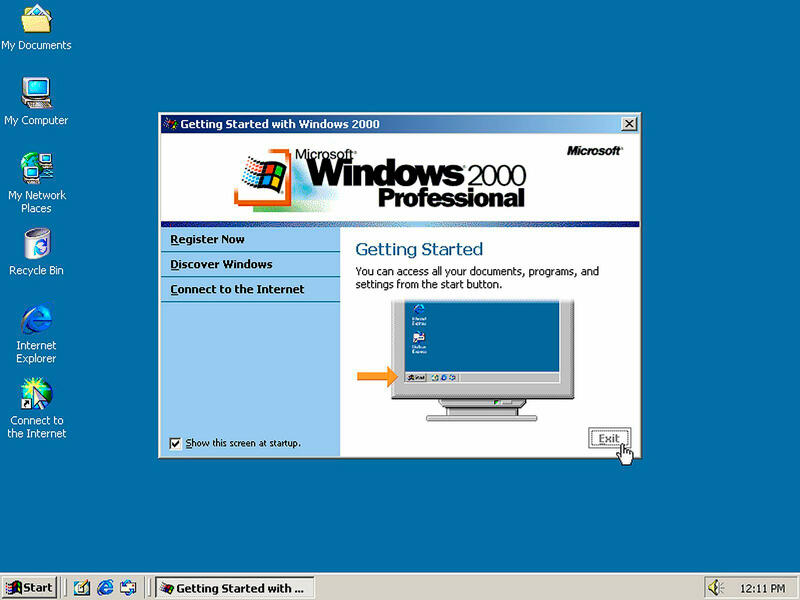
- Windows 7/8/10, Vista un servera versijas 2008/2012. Šeit ir vienīgā iespēja - ISO attēls, un, izveidojot bootable zibatmiņas disku, jums būs jānorāda, kur atrodas šis attēls. Iepriekšējām WinsetUpFromusb versijām bija nedaudz sarežģītāks algoritms, bet izstrādātāji nolēma vienkāršot uzdevumu izveidot sāknējamu pārvadātāju gala lietotājam.
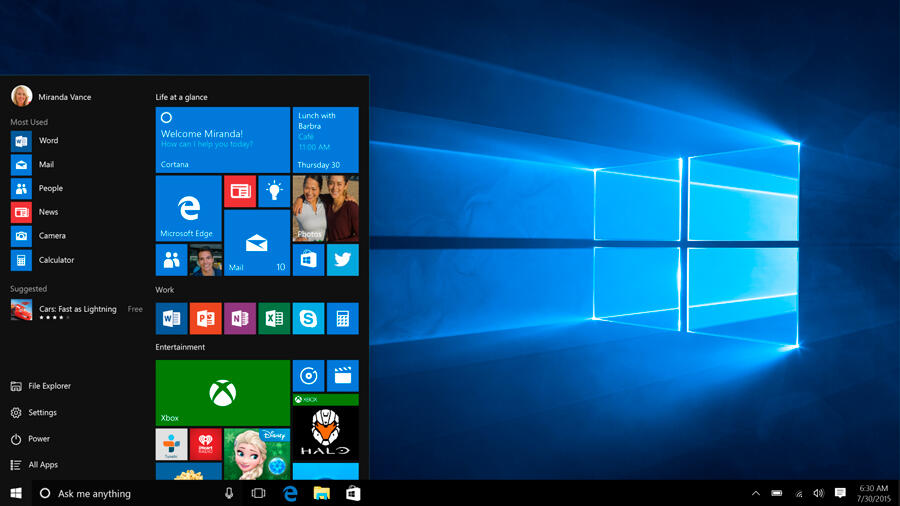
- UBCD4WIN/Windowsflpc/Winbuilder/Bart PE - šeit, tāpat kā pirmajā versijā ar agrīnām Windows versijām, jums jānorāda ceļš uz katalogu, kurā ir mape I, ir iespēja izveidot vairākus ielādēšanas diskus reti izmantotajiem operētājsistēmas, kuru pamatā ir Winpe. Lielākajai daļai lietotāju šī iespēja, visticamāk, nekad to vajadzēs.
- Linuxiso/cita OS, pamatojoties uz Grub4DOS, ierakstīts ISO attēlā, ir opcija, ko izmanto, lai izveidotu Ubuntu Linux izplatīšanu (vai jebkuru citu Linux/Unix versiju). Var arī izmantot, lai ierakstītu komunālos pakalpojumus, kas paredzēti personālo datoru vai pretvīrusu programmu atjaunošanai (Kaspersky Resfinedisk, RBCD, Hiren's BootCd utt.). Lielākā daļa no tām ir balstītas uz GRUB4DOS multifaceter.
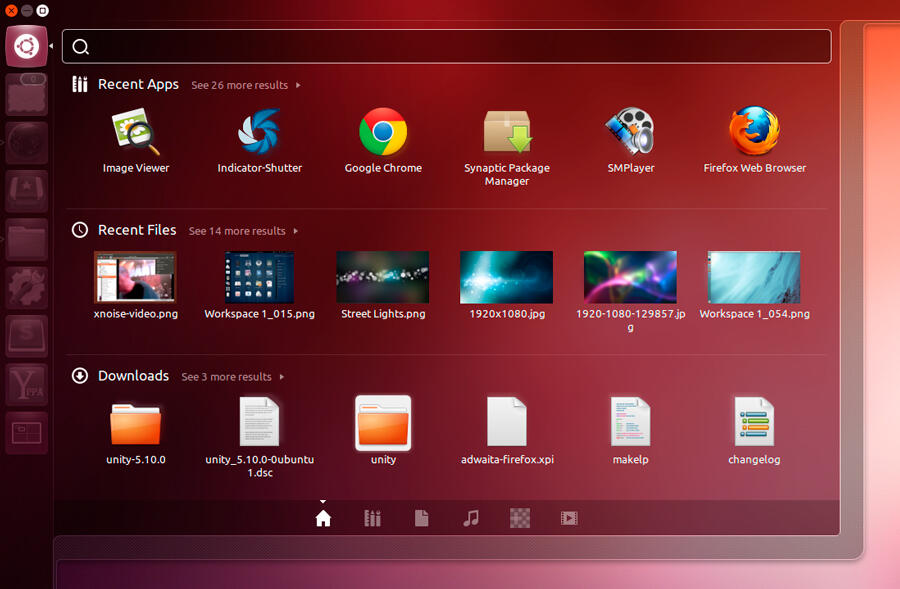
- SYSLINUX BOOCSECTOR - Izmanto, lai izveidotu bootable zibatmiņas diskdziņus ar Linux OS izplatītāju, izmantojot Syslinux Loader Type. Tas ir arī retums, pat starp linuxoids, tāpēc šī iespēja, visticamāk, nebūs noderīga. Bet pieklājībai mēs norādām, ka, izveidojot nesēju, ir jānorāda ceļš uz katalogu, kurā ir sistēmas mapes syslinux.
Vairāku slodzes zibatmiņas diska izveidošana
Mēs detalizēti pārbaudījām, kā izmantot WinsetUpFromusb, lai izveidotu bootable zibatmiņas diska Windows 7, bet dažreiz ir nepieciešams, lai būtu vairāku slodzes zibatmiņas diskdzinis, kas izplata vairākas vienas OS versijas vai dažādas operētājsistēmas. Jūs varat piekrist, ka šādi gadījumi ir ļoti reti, bet pārvadātāja veidošanas process, no kura var instalēt dažādas OS, ir diezgan vienkāršs.

Kā jūs atceraties, programmas galvenajā ekrānā ir iespējams ievietot čeku pretī vairākām OS opcijām (ekrānuzņēmumā - zem uzraksta pievienojiet USB diskam). Tajā pašā laikā sāknēšanas ielādētāju veidošanās notiks secīgi saskaņā ar algoritmiem, kuru īss apraksts mēs deva nedaudz augstāk. Instalējot operētājsistēmu, jums būs jāizvēlas pareizā versija un jāievēro instrukcijas un padomi. Šādu daudzu slodzes zibatmiņas disku bieži izmanto sistēmas uzņēmumos ar lielu skaitu darbstaciju.
Darbs ar dažādiem sadalījumiem
Daļēji mēs jau esam apsvēruši šo jautājumu, bet es gribētu uz to pakavēties sīkāk. Jaunākā WinsetUpfromusb versija ļauj instalēt Windows visas versijas, sākot ar W2000 un beidzot ar pašreizējo vadošo produktu - "desmit".
Visiem OS Microsoft, ieraksta līmeņa Microsoft (2000/XP/2003), ir jānorāda ceļš uz mapi, kurā ir pilnīgs nenoteikts sadalījums. Internetā šīs operāciju zāles var atrast tikai arhivētā versijā (ISO Image). Lai apietu šo šķērsli, varat izmantot nelielu triku. Izmantojot labi zināmo dēmonu rīku programmu, jūs varat uzstādīt attēlu virtuālajā diskā un norādīt un norādīt WinsetUpfromusb tā burtu. Otrā opcija ir vienkāršāka - tikai lai atšķetinātu attēlu. Tā kā ir daudz Windows XP lietotāju, būs pieprasīta informācija par šo OS ierakstīšanu zibatmiņas diskā.
Izvēloties vecāku paaudžu logus (7/8/10, servera Windows 2008/2012). Bootable zibatmiņas diska izveidošana var notikt bez nepieciešamības iegūt izplatīšanu, tas ir, tieši no ISO faila. Tas ir, jūs vienkārši norādāt ceļu uz mapi ar attēlu, lai gan ir piemērota arī izplatīšanas opcija.
Tādā pašā veidā, pirmajā versijā tiek ieviests atbalsts OS Linux - ir nepieciešams ceļš uz izplatīšanu, bet šajā gadījumā sāknēšanas ielādētājs ir balstīts uz Syslinux, tāpēc, norādot ceļu uz izplatīšanu, Syslinux mapei vajadzētu Esiet klāt - pretējā gadījumā sāknēšanas diska izveidošana nenotiks.
Papildu iespējas
Papildus zābaku izveidošanai, maiņas nesējs, WinsetUpFromusb var izdarīt vēl dažas lietas. Galvenajā ekrānā varat atrast papildu opcijas. Apsveriet, piemēram, utilītu "Bootice". Nospiežot attiecīgo pogu, parādīsies jauns logs:
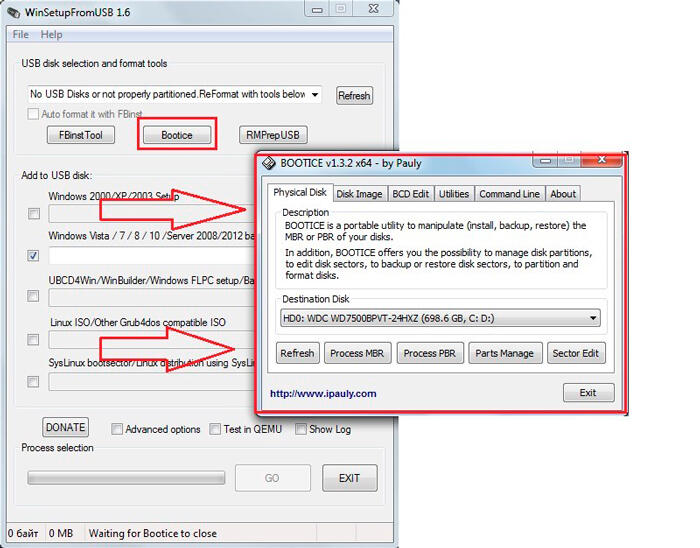
Funkcijas mērķis ir nomainītā nesēja pārveidošana ar MBR (SO -sauktā galvenā ielādes diska veidošanos) vai PBR (faktiski sāknēšanas kodu). Citiem vārdiem sakot, utilīta var instalēt Grub4DOS bootloader galvenajā sāknēšanas ierakstā vai, teiksim, "septiņu" bootmgr sāknēšanas ielādētājs ielādēšanas koda apgabalā utt.
Tās ir diezgan specifiskas funkcijas, un, ja jūs to nesaprotat, labāk nav izmantot lietderību. Bet ekspertiem šī un citas papildu funkcijas ir ļoti noderīga lieta, jo tā nodrošina iespēju izveidot ielādējošus zibspuldzes diskus, kas nav standarta metodē, izmantojot īpaši strukturētu kodu. Tipiskākais piemērs ir USB -Zip nesēja veidošanās no parastā zibatmiņas diska. Ņemiet vērā, ka darbs WinsetUpFromusb ar šo lietderību nav viegli, bet, ja jūs saprotat, par ko tas ir, tad principā nav jāgaida grūtības.
Fbinst rīku lietderība ir atbildīga par slēptu sekciju izveidi uz zibspuldzes nesēju. RMPRepusb funkcija Umet viss, kas var būt pirmie divi komunālie pakalpojumi, kā arī vēl dažas lietas.
Galvenā ekrāna apakšējā daļā ir izvēles rūtiņa, lai ieslēgtu uzlabotas opcijas. Ja jūs svinat šo opciju, parādīsies jauns logs, kurā varat norādīt, kādi pielāgojumi tiks piemēroti standarta procedūrai, lai izveidotu sāknēšanas pārvadātāju. Piemēram, septiņu vai astoņu pielāgoto izvēlnes nosaukumu vienuma izvēle ļauj standartizēt vai individualizēt OS izvēlnes nosaukumus, un opcija “Sagatavot Windows” palīdz sagatavot izplatīšanu ierakstīšanai.
Pārbaudes iekļaušana QEMU opcijā ļauj aktivizēt ierakstītā zibatmiņas diska saturu kļūdām, un opcija Rādīt žurnālu ir atbildīga par visu lietotāja veikto darbību dokumentēšanu.
- « Kas ir Google palīgs, tā iekļaušana, konfigurācija un dzēšana
- Metodes atmiņas pārvaldības kļūdas labošanai operētājsistēmā Windows »

